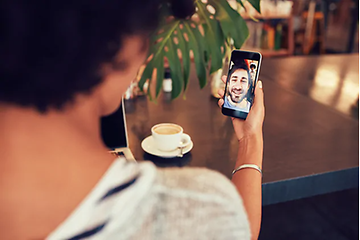Sådan flytter du dine data fra en iPhone til en ny Android-telefon
Det kan være lidt skræmmende at skifte fra en iPhone til en ny Android-telefon. Du ønsker ikke at miste nogen billeder, kontakter eller andre data, når du flytter telefonens økosystemer trods alt.
Nedenfor finder du råd til, hvordan du overfører dine data fra en gammel iPhone til en ny Android, uanset om det er en Samsung Galaxy, en OnePlus, en Sony Xperia, en Motorola eller en Xiaomi-telefon.
Flyt dine data med appen Switch to Android:
Den nemmeste måde at flytte dine data fra en iPhone til din nye Android-telefon på er ved at bruge Googles egen Switch to Android-app. Den kan bruges, hvis din nye Android-telefon bruger Android 12 eller nyere.
- Download appen Switch to Android til din iPhone fra App Store.
- Tilslut din iPhone til din nye Android-telefon via kabel eller følg opsætningsinstruktionerne for at overføre dine data trådløst.
- Når du bliver bedt om det, skal du vælge, hvad du vil overføre: kontakter, fotos, kalender – og hvis det er tilsluttet med et kabel, endda beskeder og de fleste af dine apps.
- Læn dig tilbage og slap af, mens din nye telefon opdaterer med alle dine vigtige data på få minutter.
Producentspecifikke apps til at skifte til en ny telefon:
Android-telefoner fra forskellige producenter kan have en færdiglavet app til dataoverførsel. De starter ofte automatisk, når du tænder telefonen for første gang og guider dig igennem processen.
Nedenfor er nogle producentspecifikke apps.
Hvis din nye Android-telefon stadig bruger Android 11, kan du flytte meget af dine data til den fra en iPhone ved at bruge Google One-appen.
- Download Google One-appen til din iPhone fra App Store.
- Åbn appen og sikkerhedskopier dit indhold i Google One ved at trykke på [Konfigurer datasikkerhedskopiering.]
- Gå til dine iPhone-indstillinger og sluk iMessage og FaceTime på din iPhone. Dette er for at du ikke går glip af nogen beskeder eller opkald efter skift.
- Log ind på din nye Android-telefon med den samme Google-konto, som du brugte i Google One-appen. Dine Google Kontakter, Kalender og Fotos-apps bør automatisk opdateres med dine data.
Med Smart Switch-appen kan du nemt overføre dine filer og indhold fra en iPhone til din nye Samsung Galaxy. Fotos, videoer, kontakter, kalenderbegivenheder, noter og endda WhatsApp-data kan flyttes ved hjælp af et USB-C Lightning-kabel.
Når du har downloadet Smart Switch-appen, vil den guide dig gennem de forskellige trin. Eller du kan finde mere detaljerede instruktioner om brug af Smart Switch til at overføre dine data fra iPhone fra linket nedenfor.
Med Clone Phone-appen kan du nemt overføre data fra din gamle iPhone til en ny OnePlus-telefon, inklusive kontakter, billeder, video og mere.
- Download Clone Phone på din nye OnePlus-telefon og på den gamle iPhone.
- På iPhone skal du synkronisere dine data til iCloud i menuen Indstillinger.
- På den nye telefon skal du åbne appen og vælge [Dette er den nye enhed], og vælg derefter typen af den gamle telefon som [iPhone].
- På iPhone skal du åbne appen og vælge [Dette er den gamle enhed] og vælge de data, du vil migrere.
- Med iPhone skal du scanne QR-koden på OnePlus-telefonskærmen for at forbinde enhederne og vælge [Start migration] og derefter følge vejledningen på skærmen for at migrere dataene.
Med Xperia Transfer 2-appen kan du overføre dine data fra fotos, videoer og musik til kontakter fra din iPhone til din helt nye Xperia ved hjælp af en kabelforbindelse eller via iCloud.
- Hvis Xperia Transfer 2-applikationen ikke allerede findes på din nye Xperia-telefon, skal du downloade den fra Google Play Butik.
- Vælg derefter enhedstypen iPhone og kabel eller iCloud-overførsel.
- Med et kabel: Slut din tidligere telefon til din nye Xperia ved hjælp af det passende USB-kabel. Vælg derefter de typer data, du vil flytte, og start din overførsel.
- Med iCloud: Log blot på iCloud og vælg de typer data, du vil overføre fra din tidligere telefon, og start din overførsel.
Xperia Transfer 2 kan ikke overføre data til Xperia 1 IV, Xperia 10 IV eller nyere. For at overføre data til disse enheder skal du bruge din Google-konto.
Den officielle Mi Mover-app er et nyttigt værktøj til at overføre data fra en gammel iPhone til en ny Xiaomi-enhed sikkert og pålideligt.
- Installer Mi Mover-appen på din gamle iPhone og den nye Xiaomi-telefon, og sørg for, at de er forbundet til et Wi-Fi-netværk.
- Åbn applikationen på begge telefoner, og vælg [Jeg er modtager] på Xiaomi-telefonen og [Jeg er afsender] på iPhone.
- Brug derefter iPhones kamera til at scanne QR-koden, der vises på Xiaomi-telefonen, for at oprette forbindelse.
- Vælg de data og filer, der skal overføres, og start overførslen.
Med Phone Clone-appen kan du skifte til en ny Huawei-telefon og flytte dine billeder og data til den uden problemer.
- Installer Phone Clone-appen på begge telefoner.
- Åbn Phone Clone-appen, og vælg [This is a new device] på den nye enhed og [This is an old device] på den gamle iPhone.
- Scan QR-koden, og der vises et WLAN-hotspot på den nye telefon. Den gamle iPhone vil oprette forbindelse til det Wi-Fi, der vises på den nye telefon.
- Vælg de data, der skal overføres, og start overførslen. Vent, indtil enheden informerer dig om, at overførslen er fuldført.

Husk telefontilbehøret
Husk tilbehøret til din nye Android-telefon. Beskyt din telefon mod ulykker og skader med et cover, eller få en trådløs oplader for den ekstra bekvemmelighed. Hos Elgiganten finder du et stort udvalg af covers, skærmbeskyttere og andet tilbehør til Android-telefoner, der hjælper dig med at få mest muligt ud af din nye telefon – nu og i mange år fremover.
Disse tjenester hjælper dig med at få mest muligt ud af din telefon
Med en supportaftale fra Elgiganten får du hjælp til opsætning af din telefon samt fortsat support, hvis du støder på problemer, mens du bruger den. Og med en udvidet garanti og mobilforsikring kan du købe lidt ekstra tryghed i tilfælde af tekniske problemer eller uheld.

Vi hjælper dig
Hvis du synes, det er svært at navigere rundt i alle de forskellige produkter, kan vores sælgere give dig ekspertrådgivning om mobiltelefoner. De har et godt produktkendskab og kan rådgive dig om, hvad der passer til dine behov. På vores hjemmeside kan du klikke ind på vores egen indkøbsassistent som giver dig gode råd og produkttips eller læse mere nedenfor.